kich-thuoc
Kiểm Tra Kích Thước File PDF: Mẹo Hay và Công Cụ Hữu Ích
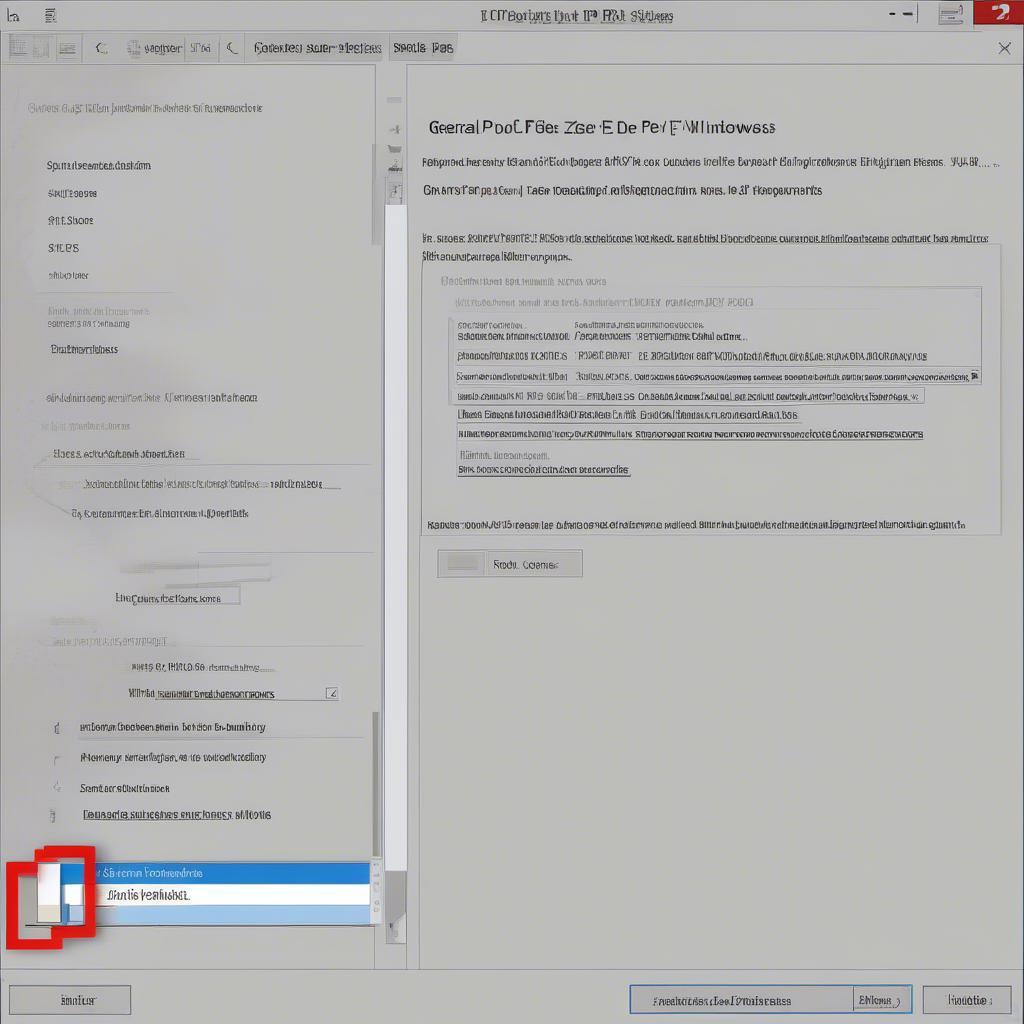
Kiểm Tra Kích Thước File Pdf là bước quan trọng trước khi chia sẻ, tải lên hoặc in ấn tài liệu. Việc nắm rõ kích thước file giúp bạn tối ưu hóa quá trình xử lý và đảm bảo tính tương thích với các nền tảng khác nhau. Bài viết này sẽ cung cấp cho bạn những kiến thức và công cụ cần thiết để kiểm tra kích thước file PDF một cách dễ dàng và hiệu quả.
Tại Sao Cần Kiểm Tra Kích Thước File PDF?
Kích thước file PDF quá lớn có thể gây ra nhiều khó khăn, chẳng hạn như thời gian tải lên/tải xuống lâu, chiếm dụng nhiều dung lượng lưu trữ, và khó khăn khi chia sẻ qua email. Ngược lại, file PDF quá nhỏ có thể ảnh hưởng đến chất lượng hình ảnh và độ phân giải, đặc biệt khi in ấn. Do đó, việc kiểm tra kích thước file PDF là cần thiết để đảm bảo chất lượng tài liệu và tối ưu hóa trải nghiệm người dùng.
Cách Kiểm Tra Kích Thước File PDF Trên Windows
Trên hệ điều hành Windows, bạn có thể kiểm tra kích thước file PDF bằng cách nhấp chuột phải vào file, chọn “Properties”, và xem thông tin kích thước trong tab “General”. Phương pháp này đơn giản và nhanh chóng, phù hợp cho việc kiểm tra nhanh kích thước của một vài file.
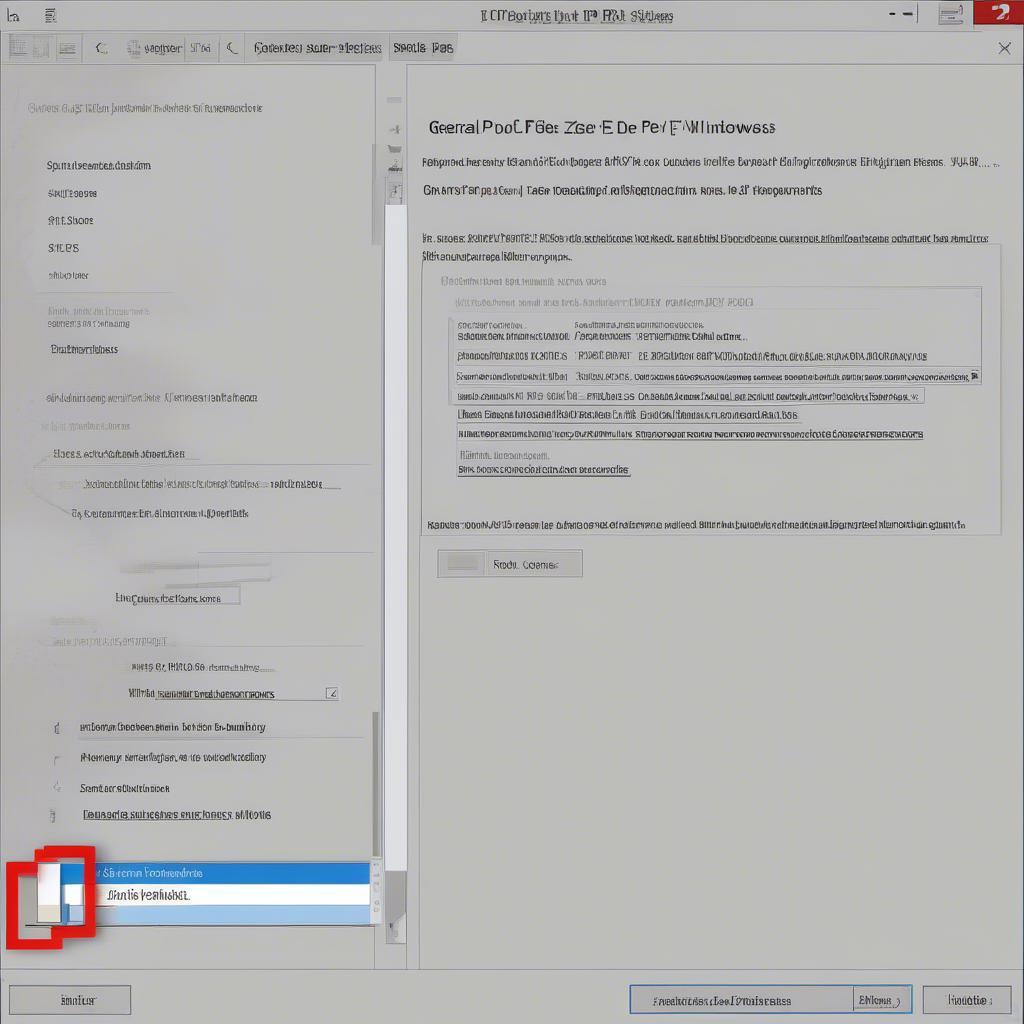 Kiểm tra kích thước file PDF trên Windows
Kiểm tra kích thước file PDF trên Windows
Cách Kiểm Tra Kích Thước File PDF Trên macOS
Đối với người dùng macOS, việc kiểm tra kích thước file PDF cũng tương tự như trên Windows. Bạn chỉ cần nhấp chuột phải vào file, chọn “Get Info”, và tìm thông tin kích thước trong phần “General”.
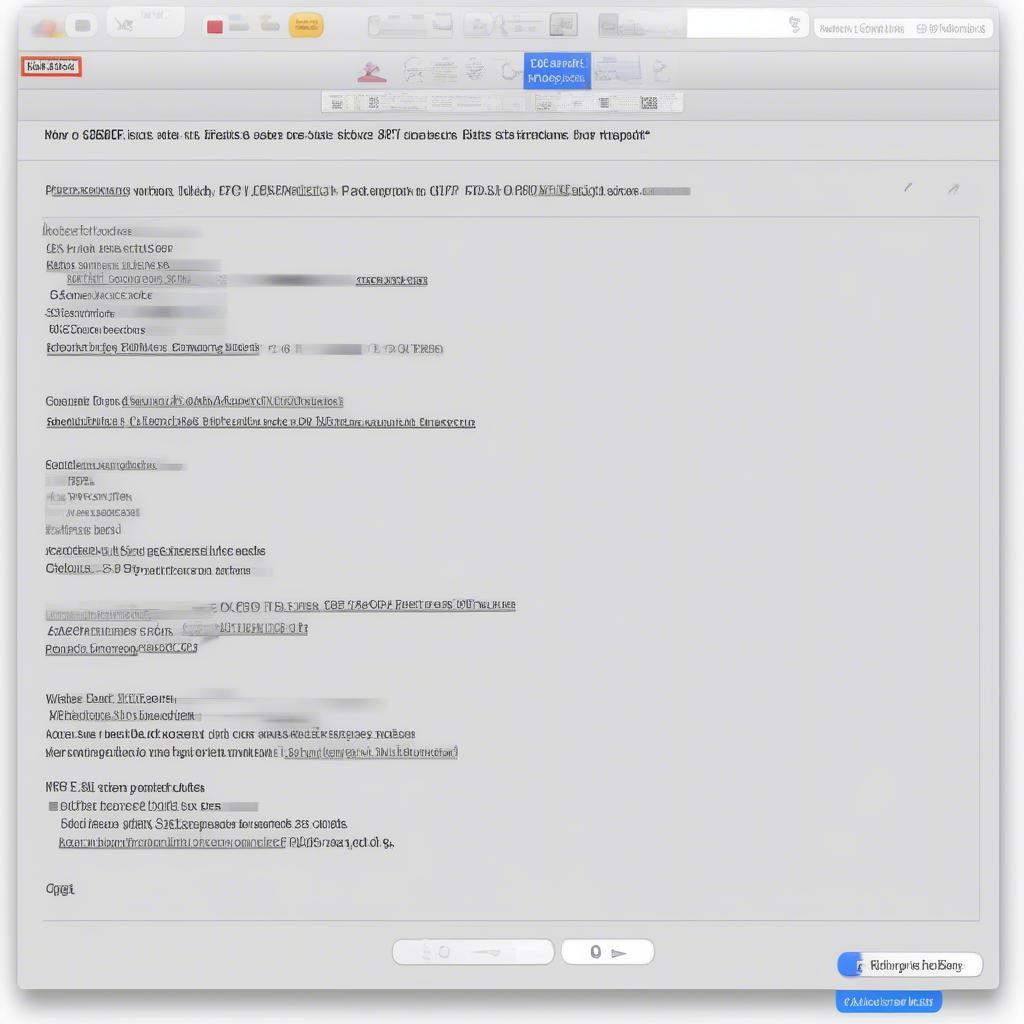 Kiểm tra kích thước file PDF trên macOS
Kiểm tra kích thước file PDF trên macOS
Sử Dụng Công Cụ Trực Tuyến Để Kiểm Tra Kích Thước File PDF
Ngoài việc sử dụng hệ điều hành, bạn cũng có thể sử dụng các công cụ trực tuyến để kiểm tra kích thước file PDF. Nhiều trang web cung cấp dịch vụ kiểm tra kích thước file miễn phí, cho phép bạn tải lên file PDF và xem thông tin kích thước một cách nhanh chóng.
Lợi Ích Của Việc Sử Dụng Công Cụ Trực Tuyến
- Không cần cài đặt phần mềm.
- Truy cập từ mọi thiết bị có kết nối internet.
- Thường đi kèm với các tính năng bổ sung như nén file, chuyển đổi định dạng, v.v.
cách in file kích thước nhỏ trong ai
Mẹo Tối Ưu Hóa Kích Thước File PDF
Sau khi kiểm tra kích thước file PDF, nếu file quá lớn, bạn có thể áp dụng một số mẹo sau để tối ưu hóa kích thước:
- Nén file PDF bằng các công cụ trực tuyến hoặc phần mềm chuyên dụng.
- Giảm chất lượng hình ảnh trong file PDF.
- Loại bỏ các thành phần không cần thiết như font chữ nhúng, metadata, v.v.
kích thước giấy a5 trong photoshop
Làm Thế Nào Để Giảm Kích Thước File PDF Mà Không Làm Giảm Chất Lượng?
Một số công cụ nén PDF cho phép bạn giảm kích thước file mà không ảnh hưởng đáng kể đến chất lượng hình ảnh. Bạn nên tìm hiểu và sử dụng các công cụ này để tối ưu hóa kích thước file PDF một cách hiệu quả.
hướng dẫn thay đổi kích thước ảnh trong điện thoại
Kết Luận
Kiểm tra kích thước file PDF là một việc làm đơn giản nhưng quan trọng. Hy vọng bài viết này đã cung cấp cho bạn những thông tin hữu ích về cách kiểm tra và tối ưu hóa kích thước file PDF. cách chỉnh kích thước trong pdf Việc này sẽ giúp bạn quản lý tài liệu hiệu quả hơn và nâng cao trải nghiệm người dùng.
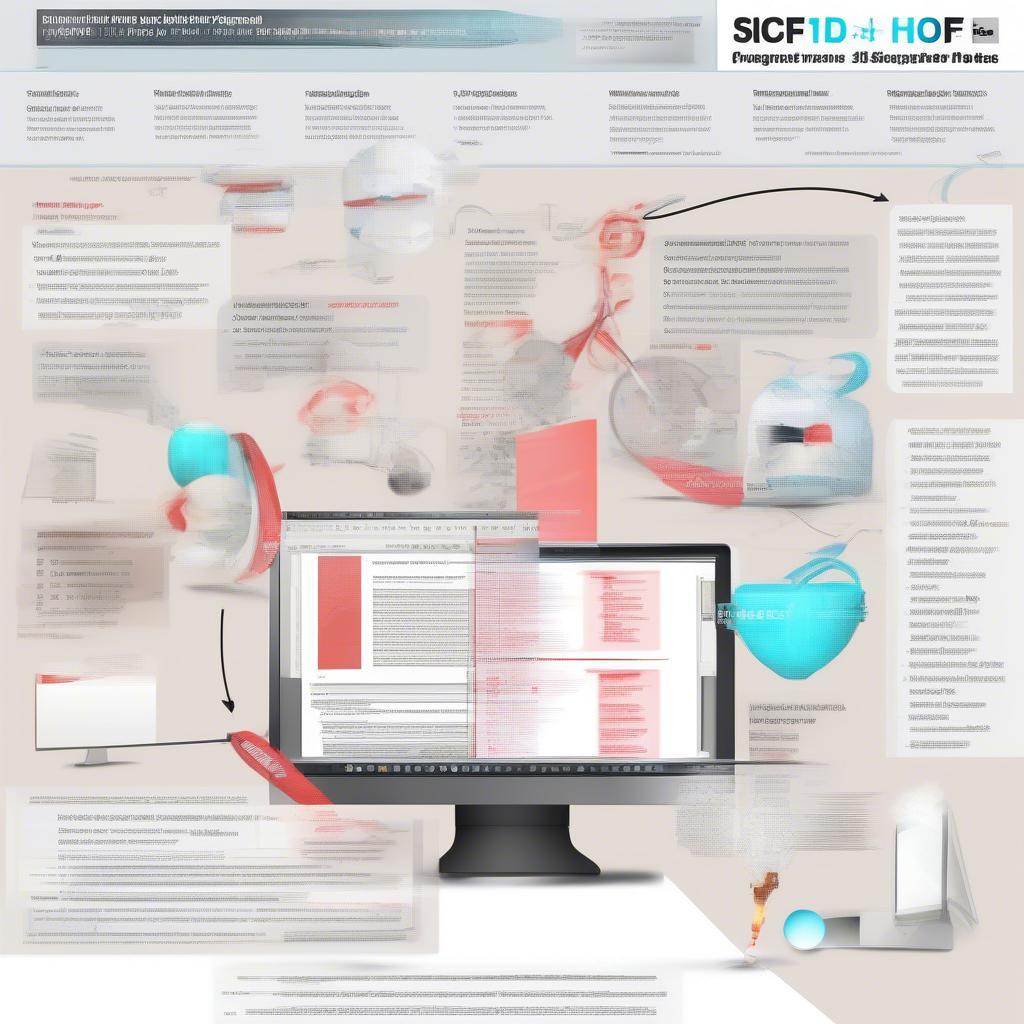 Tối ưu hóa kích thước file PDF
Tối ưu hóa kích thước file PDF
chỉnh kích thước lớn trong in file pdf
FAQ
- Làm thế nào để kiểm tra kích thước file PDF trên điện thoại?
- Phần mềm nào tốt nhất để nén file PDF?
- Kích thước file PDF tối đa cho email là bao nhiêu?
- Làm thế nào để giảm kích thước file PDF khi scan tài liệu?
- Tại sao file PDF của tôi lại lớn sau khi chỉnh sửa?
- Có cách nào để kiểm tra kích thước file PDF mà không cần mở file không?
- Kích thước file PDF ảnh hưởng như thế nào đến tốc độ in ấn?
Mô tả các tình huống thường gặp câu hỏi.
Người dùng thường gặp khó khăn khi gửi email do file PDF quá lớn, hoặc gặp vấn đề về chất lượng in ấn do file PDF quá nhỏ. Việc hiểu rõ cách kiểm tra và tối ưu hóa kích thước file PDF sẽ giúp người dùng giải quyết các vấn đề này.
Gợi ý các câu hỏi khác, bài viết khác có trong web.
Bạn có thể tìm hiểu thêm về cách chỉnh sửa file PDF, chuyển đổi định dạng file, và các mẹo in ấn khác trên website VHPlay.
Leave a comment